bluetooth CITROEN C5 AIRCROSS 2020 Notices Demploi (in French)
[x] Cancel search | Manufacturer: CITROEN, Model Year: 2020, Model line: C5 AIRCROSS, Model: CITROEN C5 AIRCROSS 2020Pages: 292, PDF Size: 8.71 MB
Page 227 of 292
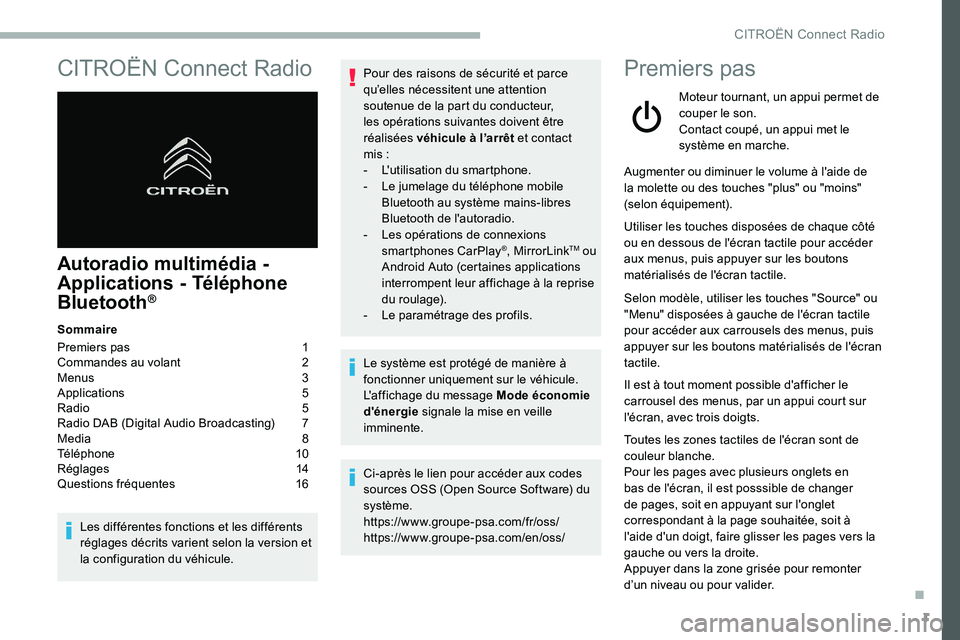
1
CITROËN Connect Radio
Autoradio multimédia -
Applications - Téléphone
Bluetooth
®
Sommaire
Premiers pas
1
C
ommandes au volant
2
M
enus
3
A
pplications
5
R
adio
5
R
adio DAB (Digital Audio Broadcasting)
7
M
edia
8
T
éléphone
1
0
Réglages
1
4
Questions fréquentes
1
6
Les différentes fonctions et les différents
réglages décrits varient selon la version et
la configuration du véhicule. Pour des raisons de sécurité et parce
qu’elles nécessitent une attention
soutenue de la part du conducteur,
les opérations suivantes doivent être
réalisées véhicule à l’arrêt
et contact
mis :
-
L
'utilisation du smartphone.
-
L
e jumelage du téléphone mobile
Bluetooth au système mains-libres
Bluetooth de l'autoradio.
-
L
es opérations de connexions
smartphones CarPlay
®, MirrorLinkTM ou
Android Auto (certaines applications
interrompent leur affichage à la reprise
du roulage).
-
L
e paramétrage des profils.
Le système est protégé de manière à
fonctionner uniquement sur le véhicule.
L'affichage du message Mode économie
d'énergie signale la mise en veille
imminente.
Ci-après le lien pour accéder aux codes
sources OSS (Open Source Software) du
système.
https://www.groupe-psa.com/fr/oss/
https://www.groupe-psa.com/en/oss/
Premiers pas
Moteur tournant, un appui permet de
couper le son.
Contact coupé, un appui met le
système en marche.
Augmenter ou diminuer le volume à l'aide de
la molette ou des touches "plus" ou "moins"
(selon équipement).
Utiliser les touches disposées de chaque côté
ou en dessous de l'écran tactile pour accéder
aux menus, puis appuyer sur les boutons
matérialisés de l'écran tactile.
Selon modèle, utiliser les touches "Source" ou
"Menu" disposées à gauche de l'écran tactile
pour accéder aux carrousels des menus, puis
appuyer sur les boutons matérialisés de l'écran
tactile.
Il est à tout moment possible d'afficher le
carrousel des menus, par un appui court sur
l'écran, avec trois doigts.
Toutes les zones tactiles de l'écran sont de
couleur blanche.
Pour les pages avec plusieurs onglets en
bas de l'écran, il est posssible de changer
de pages, soit en appuyant sur l'onglet
correspondant à la page souhaitée, soit à
l'aide d'un doigt, faire glisser les pages vers la
gauche ou vers la droite.
Appuyer dans la zone grisée pour remonter
d’un niveau ou pour valider.
.
CITROËN Connect Radio
Page 228 of 292

2
L'écran est de type "capacitif ".
Pour entretenir l'écran, il est recommandé
d'utiliser un chiffon doux non abrasif
(chiffon à lunettes) sans produit
additionnel.
Ne pas utiliser d'objets pointus sur l'écran.
Ne pas toucher l'écran avec les mains
mouillées.
Certaines informations sont affichées en
permanence dans le bandeau supérieur de
l’écran tactile
:
-
R
appel des informations de climatisation
(selon version), et accès direct au menu
correspondant.
-
R
appel des informations des menus Radio
Média et Téléphone.
-
R
appel des informations de confidentialité.
-
A
ccès aux Réglages de l’écran tactile et du
combiné numérique.
Sélection de la source sonore (selon
équipement)
:
-
R
adios FM / DAB / AM (selon équipement).
-
T
éléphone connecté en Bluetooth et en
diffusion multimédia Bluetooth (streaming).
-
C
lé USB.
-
L
ecteur média connecté par la prise
auxiliaire (selon équipement).
-
L
ecteur CD (selon équipement). Par l’intermédiaire du menu "Réglages",
il est possible de créer un profil relatif à
une personne seule ou à un groupe de
personnes ayant des points communs,
avec la possibilité de paramétrer une
multitude de réglages (mémoires radio,
réglages audio, ambiances,
...), la
prise en compte des réglages se fait
automatiquement.
En cas de très forte chaleur, le volume
sonore peut être limité afin de préser ver
le système. Il peut se mettre en veille
(extinction complète de l'écran et du son)
pendant une durée minimale de 5
m
inutes.
Le retour à la situation initiale s'effectue
lorsque la température de l'habitacle a
baissé.
Appuyer sur la flèche retour pour remonter d’un
niveau ou pour valider.
Commandes au volant
Commandes au volant -
Ty p e 1
Radio :
S élection station mémorisée
inférieure
/ supérieure.
Sélection élément précédent
/
suivant d’un menu ou d’une liste.
Média
:
Sélection du morceau précédent
/
suivant.
Sélection élément précédent
/
suivant d’un menu ou d’une liste.
Radio
:
Appui court
: affichage de la liste
des stations.
Appui long
: mise à jour de la liste.
Média
:
Appui court
: affichage de la liste
des répertoires.
Appui long
: affichage des types de
tri disponibles.
Changement de source sonore
(Radio
; USB ; AUX si équipement
branché
; CD ; Streaming).
Validation d'une sélection.
CITROËN Connect Radio
Page 230 of 292
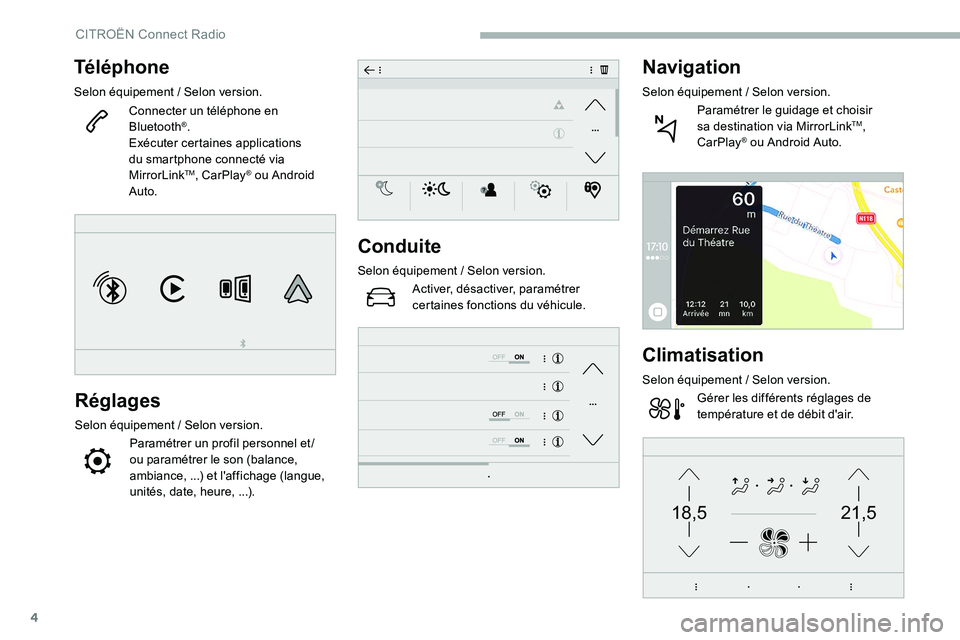
4
21,518,5
Téléphone
Selon équipement / Selon version.
Connecter un téléphone en
Bluetooth
®.
Exécuter certaines applications
du smartphone connecté via
MirrorLink
TM, CarPlay® ou Android
Auto.
Réglages
Selon équipement / Selon version.
Paramétrer un profil personnel et /
ou paramétrer le son (balance,
ambiance,
...) et l'affichage (langue,
unités, date, heure,
...).
Conduite
Selon équipement / Selon version.
Activer, désactiver, paramétrer
certaines fonctions du véhicule.
Navigation
Selon équipement / Selon version.
Paramétrer le guidage et choisir
sa destination via MirrorLink
TM,
CarPlay® ou Android Auto.
Climatisation
Selon équipement / Selon version.
Gérer les différents réglages de
température et de débit d'air.
CITROËN Connect Radio
Page 235 of 292
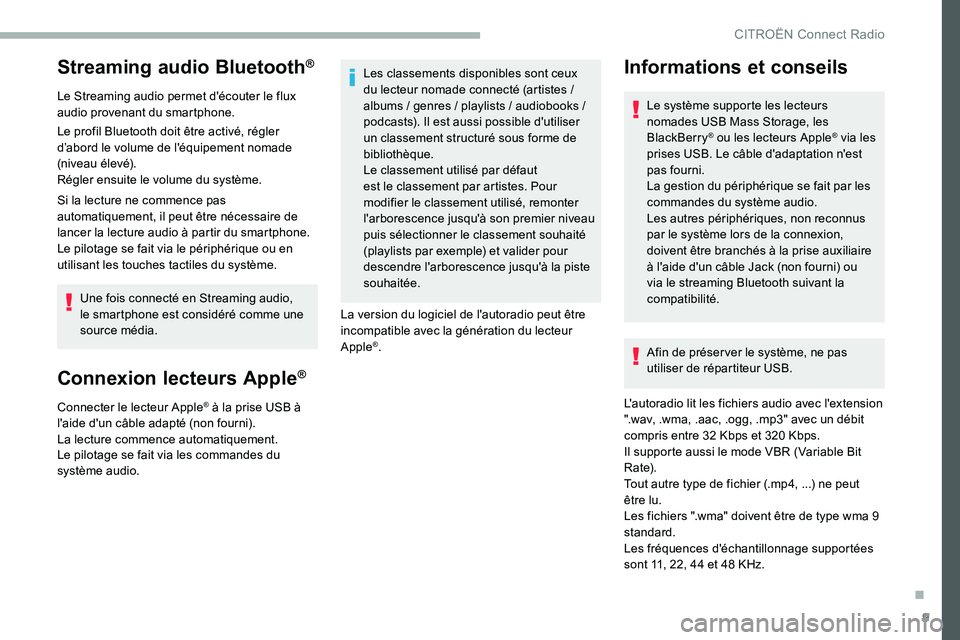
9
Streaming audio Bluetooth®
Le Streaming audio permet d'écouter le flux
audio provenant du smartphone.
Le profil Bluetooth doit être activé, régler
d’abord le volume de l'équipement nomade
(niveau élevé).
Régler ensuite le volume du système.
Si la lecture ne commence pas
automatiquement, il peut être nécessaire de
lancer la lecture audio à partir du smartphone.
Le pilotage se fait via le périphérique ou en
utilisant les touches tactiles du système.Une fois connecté en Streaming audio,
le smartphone est considéré comme une
source média.
Connexion lecteurs Apple®
Connecter le lecteur Apple® à la prise USB à
l'aide d'un câble adapté (non fourni).
La lecture commence automatiquement.
Le pilotage se fait via les commandes du
système audio. Les classements disponibles sont ceux
du lecteur nomade connecté (artistes
/
albums / genres / playlists / audiobooks /
podcasts). Il est aussi possible d'utiliser
un classement structuré sous forme de
bibliothèque.
Le classement utilisé par défaut
est le classement par artistes. Pour
modifier le classement utilisé, remonter
l'arborescence jusqu'à son premier niveau
puis sélectionner le classement souhaité
(playlists par exemple) et valider pour
descendre l'arborescence jusqu'à la piste
souhaitée.
La version du logiciel de l'autoradio peut être
incompatible avec la génération du lecteur
Apple
®. Afin de préser ver le système, ne pas
utiliser de répartiteur USB.
L'autoradio lit les fichiers audio avec l'extension
".wav,
.wma, .aac, .ogg, .mp3" avec un débit
compris entre 32 Kbps et 320 Kbps.
Il supporte aussi le mode VBR (Variable Bit
Rate).
Tout autre type de fichier (.mp4,
...) ne peut
être lu.
Les fichiers ".wma" doivent être de type wma 9
standard.
Les fréquences d'échantillonnage supportées
sont 11, 22, 44 et 48 KHz.
Informations et conseils
Le système supporte les lecteurs
nomades USB Mass Storage, les
BlackBerry
® ou les lecteurs Apple® via les
prises USB. Le câble d'adaptation n'est
pas fourni.
La gestion du périphérique se fait par les
commandes du système audio.
Les autres périphériques, non reconnus
par le système lors de la connexion,
doivent être branchés à la prise auxiliaire
à l'aide d'un câble Jack (non fourni) ou
via le streaming Bluetooth suivant la
compatibilité.
.
CITROËN Connect Radio
Page 236 of 292

10
Il est conseillé de rédiger les noms de fichiers
avec moins de 20 caractères en excluant les
caractères particuliers (ex : « » ? . ; ù) afin
d'éviter tout problème de lecture ou d'affichage.
Utiliser uniquement des clés USB au format
FAT32 (File Allocation Table).
Il est recommandé d'utiliser le câble USB
d'origine de l'appareil nomade.
Pour pouvoir lire un CDR ou un CDRW gravé,
sélectionner lors de la gravure les standards
ISO 9660 niveau 1, 2 ou Joliet de préférence.
Si le disque est gravé dans un autre format, il
est possible que la lecture ne s'effectue pas
correctement.
Sur un même disque, il est recommandé de
toujours utiliser le même standard de gravure,
avec une vitesse la plus faible possible
(4x maximum) pour une qualité acoustique
optimale.
Dans le cas particulier d'un CD multi-sessions,
le standard Joliet est recommandé.
TéléphoneConnexion smartphones
MirrorLinkTM
La fonction "MirrorLinkTM" nécessite
un smartphone et des applications
compatibles.
Téléphone non connecté en
Bluetooth®
Brancher le câble USB. Le
smartphone est en mode charge
lorsqu’il est relié par le câble USB.
A partir du système, appuyer sur
" Téléphone " pour afficher la page
primaire.
Appuyer sur " MirrorLink
TM" pour
lancer l'application du système.
Selon le smartphone, il est nécessaire d’activer
la fonction " MirrorLink
TM".
Lors de la procédure, plusieurs
pages-écrans sur l'association de
certaines fonctionnalités s’affichent.
Accepter pour lancer et terminer la
connexion. Lors du branchement du
smartphone au système, il est
préconisé de lancer le Bluetooth
® du
smartphone.
Téléphone connecté en
Bluetooth®
A partir du système, appuyer sur
" Téléphone " pour afficher la page
primaire.
Prises USB
Selon équipement, pour plus d'informations
sur la ou les prises USB compatible(s) avec
les applications CarPlay
®, MirrorLinkTM
ou Android Auto , se reporter à la rubrique
"Ergonomie et confort". La synchronisation du smartphone
permet aux usagers d’afficher les
applications, adaptées à la technologie
CarPlay
®, MirrorLinkTM ou Android Auto
du smartphone à l’écran du véhicule.
Pour la technologie CarPlay
®, il faut au
préalable activer la fonction CarPlay® sur
le smartphone.
Pour que le processus de communication
entre le smartphone et le système
fonctionne, il faut dans tous les cas que le
smartphone soit déverrouillé.
Les principes et les normes sont
constamment en évolution, il est
conseillé de mettre à jour le système
d'exploitation du smartphone ainsi que
la date et l'heure du smar tphone et du
système .
Pour connaître les modèles des
smartphones éligibles, se connecter à
l’adresse Internet de la Marque du pays.
Brancher le câble USB. Le
smartphone est en mode charge
lorsqu’il est relié par le câble USB.
CITROËN Connect Radio
Page 237 of 292
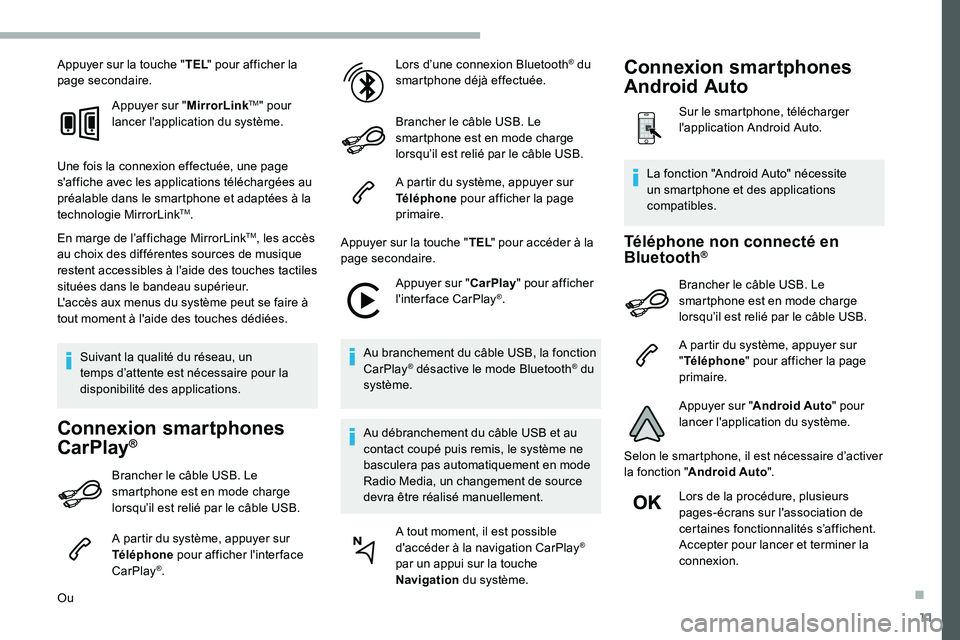
11
Appuyer sur la touche "TEL" pour afficher la
page secondaire.
Appuyer sur " MirrorLink
TM" pour
lancer l'application du système.
Une fois la connexion effectuée, une page
s'affiche avec les applications téléchargées au
préalable dans le smartphone et adaptées à la
technologie MirrorLink
TM.
En marge de l’affichage MirrorLink
TM, les accès
au choix des différentes sources de musique
restent accessibles à l'aide des touches tactiles
situées dans le bandeau supérieur.
L'accès aux menus du système peut se faire à
tout moment à l'aide des touches dédiées.
Suivant la qualité du réseau, un
temps d’attente est nécessaire pour la
disponibilité des applications.
Connexion smartphones
CarPlay®
Brancher le câble USB. Le
smartphone est en mode charge
lorsqu’il est relié par le câble USB.
A partir du système, appuyer sur
Téléphone pour afficher l'interface
CarPlay
®.
Ou Lors d’une connexion Bluetooth
® du
smartphone déjà effectuée.
Brancher le câble USB. Le
smartphone est en mode charge
lorsqu’il est relié par le câble USB.
A partir du système, appuyer sur
Téléphone pour afficher la page
primaire.
Appuyer sur la touche " TEL" pour accéder à la
page secondaire.
Appuyer sur " CarPlay" pour afficher
l'interface CarPlay
®.
Au branchement du câble USB, la fonction
CarPlay
® désactive le mode Bluetooth® du
système.
Au débranchement du câble USB et au
contact coupé puis remis, le système ne
basculera pas automatiquement en mode
Radio Media, un changement de source
devra être réalisé manuellement.
A tout moment, il est possible
d'accéder à la navigation CarPlay
®
par un appui sur la touche
Navigation du système.
Téléphone non connecté en
Bluetooth®
Brancher le câble USB. Le
smartphone est en mode charge
lorsqu’il est relié par le câble USB.
A partir du système, appuyer sur
"Téléphone " pour afficher la page
primaire.
Appuyer sur " Android Auto " pour
lancer l'application du système.
Selon le smartphone, il est nécessaire d’activer
la fonction " Android Auto ".
Lors de la procédure, plusieurs
pages-écrans sur l'association de
certaines fonctionnalités s’affichent.
Accepter pour lancer et terminer la
connexion.
La fonction "Android Auto" nécessite
un smartphone et des applications
compatibles.
Connexion smartphones
Android Auto
Sur le smartphone, télécharger
l'application Android Auto.
.
Page 238 of 292

12
Lors du branchement du
smartphone au système, il est
préconisé de lancer le Bluetooth
® du
smartphone.
Téléphone connecté en
Bluetooth®
A partir du système, appuyer sur
" Téléphone " pour afficher la page
primaire.
Appuyer sur la touche " TEL" pour afficher la
page secondaire.
Appuyer sur " Android Auto " pour
lancer l'application du système.
En marge de l’affichage Android Auto, les
accès au choix des différentes sources de
musique restent accessibles à l'aide des
touches tactiles situées dans le bandeau
supérieur.
L'accès aux menus du système peut se faire à
tout moment à l'aide des touches dédiées. Suivant la qualité du réseau, un
temps d’attente est nécessaire pour la
disponibilité des applications.
Jumeler un téléphone
Bluetooth®
Activer la fonction Bluetooth du téléphone
et s’assurer qu’il est "visible par tous"
(configuration du téléphone).
Procédure à partir du téléphone
Sélectionner le nom du système
dans la liste des appareils détectés.
Sur le système, accepter la demande de
connexion du téléphone. Pour finaliser le jumelage, quelle que
soit la procédure du téléphone ou du
système, confirmer et valider le code
affiché à l’identique sur le système et sur
le téléphone.
Procédure à partir du système
Appuyer sur Téléphone pour
afficher la page primaire.
Appuyer sur " Recherche
Bluetooth ".
La liste du (ou des) téléphone(s)
détecté(s) s’affiche.
Sélectionner le nom du téléphone
choisi dans la liste. En cas d'échec, il est conseillé de
désactiver puis de réactiver la fonction
Bluetooth du téléphone.
Selon le type de téléphone, il est
demandé d'accepter ou non le transfert du
répertoire et des messages.
Reconnexion automatique
De retour dans le véhicule, si le dernier
téléphone connecté est à nouveau
présent, il est automatiquement reconnu,
et dans les 30
secondes environ qui
suivent la mise du contact, le jumelage est
opéré automatiquement (Bluetooth activé).
Pour modifier le profil de connexion
:
Appuyer sur Téléphone pour
afficher la page primaire.
Appuyer sur la touche " TEL" pour accéder à la
page secondaire.
Appuyer sur " Connexion
Bluetooth " pour afficher la liste des
périphériques jumelés.
Appuyer sur la touche "détails" d’un
périphérique jumelé.
CITROËN Connect Radio
Page 239 of 292

13
Le système propose de connecter le téléphone
avec 3 profils :
-
e
n "Téléphone " (kit mains-libres, téléphone
uniquement),
-
e
n "Streaming audio " (streaming
: lecture
sans fil des fichiers audio du téléphone),
-
e
n "Données internet ".
Sélectionner un ou plusieurs profils.
Appuyer sur " OK" pour valider.
La capacité du système à ne connecter
qu'un seul profil dépend du téléphone.
Les trois profils peuvent se connecter par
défaut.
Les services disponibles sont dépendants
du réseau, de la carte SIM et de la
compatibilité des appareils Bluetooth
utilisés. Vérifier sur le manuel du
téléphone et auprès de l'opérateur quels
sont les services disponibles.
Les profils compatibles avec le système
sont
: HFP, OPP, PBAP, A 2DP, AVRCP,
MAP et PAN.
Se connecter sur le site de la Marque pour
plus d'informations (compatibilité, aide
complémentaire,
...).Gestion des téléphones jumelés
Cette fonction permet de connecter ou de
déconnecter un périphérique ainsi que de
supprimer un jumelage.Appuyer sur Téléphone pour
afficher la page primaire.
Appuyer sur la touche " TEL" pour accéder à la
page secondaire.
Appuyer sur " Connexion
Bluetooth " pour afficher la liste des
périphériques jumelés.
Appuyer sur le nom du téléphone
choisi dans la liste pour le
déconnecter.
Appuyer à nouveau pour le
connecter.
Supprimer un téléphone
Appuyer sur la corbeille en haut
à droite de l’écran pour afficher
une corbeille en face du téléphone
choisi.
Appuyer sur la corbeille en face du
téléphone choisi pour le supprimer.
Passer un appel
L'utilisation du téléphone est fortement
déconseillée en conduisant.
Garer le véhicule.
Passer l'appel à l'aide des commandes
au volant.
Appeler un nouveau numéro
Appuyer sur Téléphone pour
afficher la page primaire.
Saisir le numéro à l'aide du clavier
numérique.
Ou
Appuyer sur " Raccrocher".
Recevoir un appel
Un appel entrant est annoncé par une sonnerie
et un affichage superposé sur l'écran.
Faire un appui court sur la touche
TEL des commandes au volant pour
décrocher.
Et Faire un appui long
sur la touche TEL des commandes
au volant pour refuser l'appel.
.
CITROËN Connect Radio
Page 244 of 292
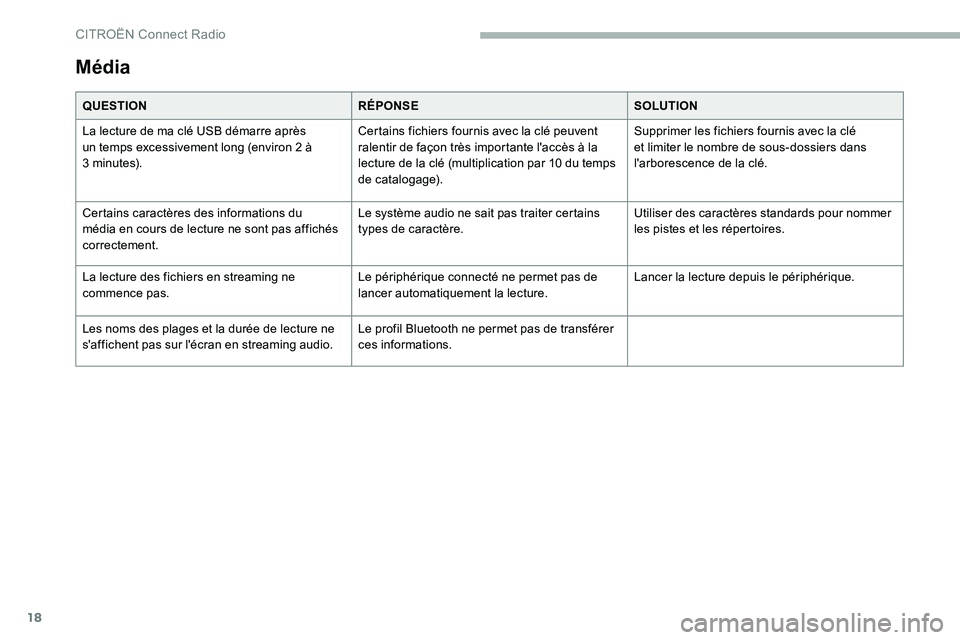
18
Média
QUESTIONRÉPONSESOLUTION
La lecture de ma clé USB démarre après
un temps excessivement long (environ 2 à
3
minutes). Certains fichiers fournis avec la clé peuvent
ralentir de façon très importante l'accès à la
lecture de la clé (multiplication par 10 du temps
de catalogage). Supprimer les fichiers fournis avec la clé
et limiter le nombre de sous-dossiers dans
l'arborescence de la clé.
Certains caractères des informations du
média en cours de lecture ne sont pas affichés
correctement. Le système audio ne sait pas traiter certains
types de caractère.
Utiliser des caractères standards pour nommer
les pistes et les répertoires.
La lecture des fichiers en streaming ne
commence pas. Le périphérique connecté ne permet pas de
lancer automatiquement la lecture.Lancer la lecture depuis le périphérique.
Les noms des plages et la durée de lecture ne
s'affichent pas sur l'écran en streaming audio. Le profil Bluetooth ne permet pas de transférer
ces informations.
CITROËN Connect Radio
Page 245 of 292

19
Téléphone
QUESTIONRÉPONSESOLUTION
Je n’arrive pas à connecter mon téléphone
Bluetooth. Il est possible que le Bluetooth du téléphone
soit désactivé ou l’appareil non visible.Vérifier que le Bluetooth du téléphone est
activé.
Vérifier dans les paramètres du téléphone qu'il
est "Visible par tous".
Le téléphone Bluetooth n’est pas compatible
avec le système. Il est possible de vérifier la compatibilité du
téléphone sur le site de la Marque (ser vices).
Android Auto et CarPlay ne fonctionnent pas. Android Auto et CarPlay peuvent ne pas s'activer si les câble USB sont de mauvaise
qualité.Utiliser des câbles USB officiels pour garantir
une utilisation conforme.
Le son du téléphone connecté en Bluetooth est
inaudible. Le son dépend à la fois du système et du
téléphone.Augmenter le volume de l'autoradio,
éventuellement au maximum et augmenter le
son du téléphone si nécessaire.
Le bruit ambiant influe sur la qualité de la
communication téléphonique. Réduire le bruit ambiant (fermer les fenêtres,
diminuer la ventilation, ralentir,
...).
Les contacts ne sont pas classés dans l'ordre
alphabétique. Certains téléphones proposent des options
d'affichage. Selon les paramètres choisis, les
contacts peuvent être transférés dans un ordre
spécifique.Modifier les paramètres d'affichage du
répertoire du téléphone.
.
CITROËN Connect Radio